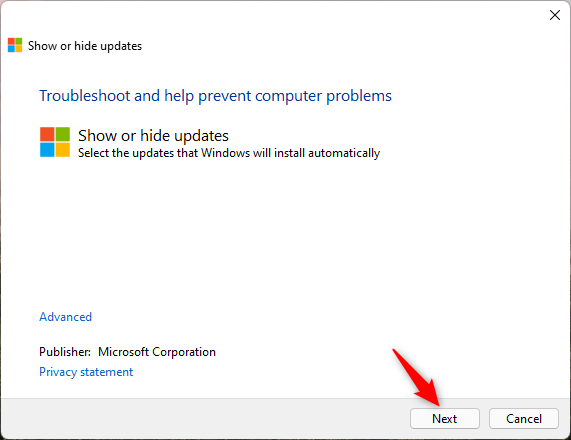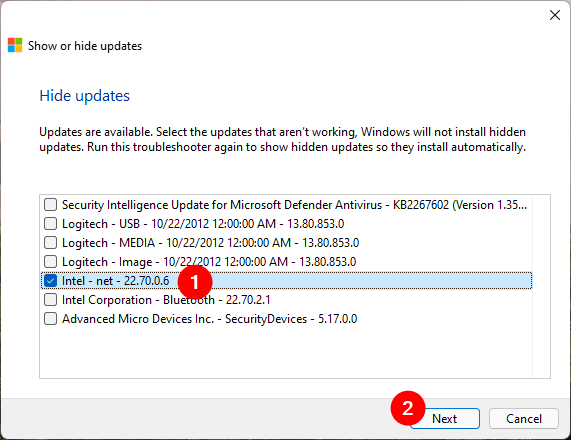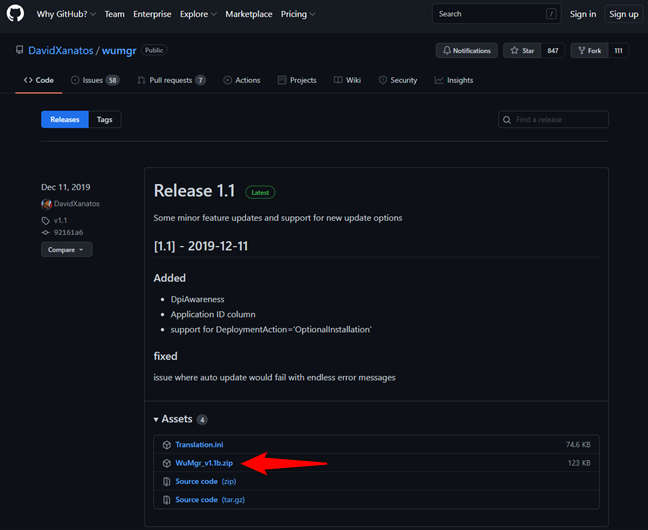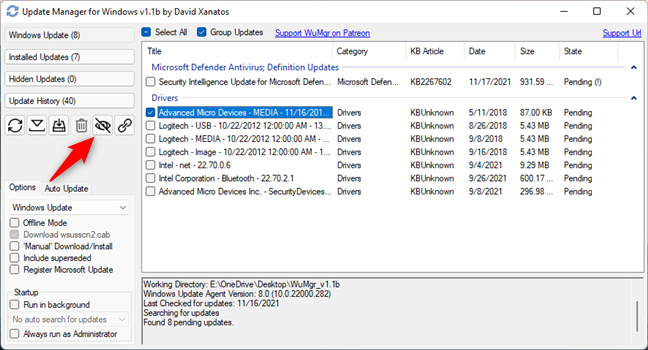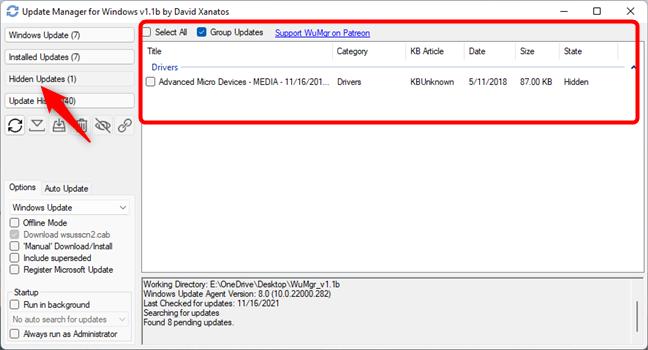如果自动下载导致系统不稳定或崩溃,知道如何停止Windows更新可以为您省去很多麻烦。(Windows)过去,微软(Microsoft)开发了一种名为“显示或隐藏更新”(“Show or hide updates”)的工具,可以修复由错误更新或驱动程序引起的现有问题,并让用户重新控制Windows中安装的内容。不幸的是,该公司从他们的网站上删除了它,但您仍然可以从其他网站上的替代下载存储库中获取它。然后,还有第三方开源工具Windows Update Manager ,它是(Windows Update Manager)Windows Update的绝佳替代品,它允许您做的不仅仅是下载和安装更新。如果您正在寻找在Windows 11或Windows 10中阻止更新的方法,请继续阅读。我们将向您展示如何使用这两个应用程序进行操作:
您应该停止Windows更新或驱动程序吗?
在Windows 11(Windows 11)和Windows 10中的驱动程序、功能和安全更新方面,微软的做法是激进的。默认情况下,操作系统会自动下载并安装所有更新,从理论上讲,这听起来是个好主意,应该可以帮助一切顺利运行。但是,每台 PC 都不同,某些更新和驱动程序可能会以意想不到的方式干扰它,从而导致问题和崩溃。
虽然您始终可以选择暂停 Windows 11 中(pause updates in Windows 11)的更新或延迟(delay updates in Windows 10)内置于两种操作系统中的 Windows 10 中的更新,但它仅有助于在有限的时间内阻止有害和不需要的更新或驱动程序。因此,使用微软的“显示或隐藏更新”(“Show or hide updates”)工具或开源的Windows 更新管理器(Windows Update Manager)可以被认为是更持久的解决方案。两者都允许您从 PC中卸载有问题的更新(uninstall problematic updates)或有问题的驱动程序。(buggy drivers)此外,您还可以使用这些工具中的任何一个来阻止Windows重新下载和安装问题制造者。
事不宜迟,让我们开始做生意:
- 阅读第一种方法,了解如何在Windows计算机或设备上获取和使用“显示或隐藏更新” ,或(“Show or hide updates”)
- 阅读本指南中的第二种方法,了解从何处获取Windows 更新管理器(Windows Update Manager)以及如何在Windows 11或 Windows 10 中阻止更新。
1. 如何使用“显示或隐藏更新工具”(wushowhide)阻止Windows更新(Windows)
如果您想决定在您的Windows计算机或设备上安装哪些驱动程序和更新,第一步是下载“显示或隐藏更新”(“Show or hide updates”)工具。单击或点击此处( here)以从世界上最大的软件存储库之一Softpedia获取“显示或隐藏更新”(“Show or hide updates”)疑难解答。如下所示,生成的wushowhide.diagcab工具是一个只有 45.5KB 的小实用程序。出现提示时,将文件保存到安全位置,以备日后再次需要时使用。双击(Double-clicking)(或双击)wushowhide.diagcab启动故障排除程序,然后您可以使用它在Windows 10中显示或隐藏更新(Windows 10)或 Windows 11。

wushowhide 工具(显示(Show)或隐藏更新)
打开该工具会显示熟悉的Windows疑难解答界面。要开始从Windows PC 或设备隐藏更新,请单击或点击下一步(Next)。
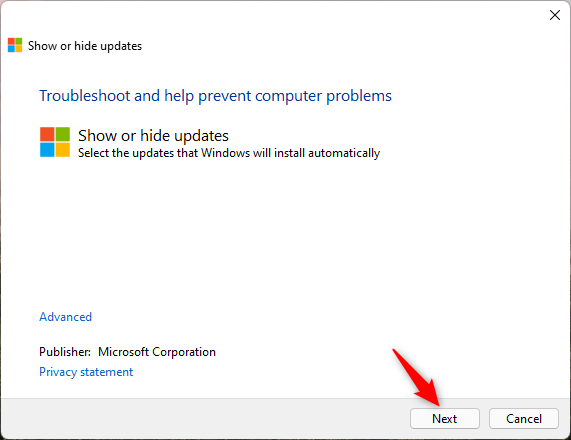
启动显示(Show)或隐藏更新向导
该实用程序开始检查任何可用的Windows更新,包括安全、应用程序和驱动程序更新。给它一点时间来完成搜索。

显示或隐藏更新正在搜索问题
当该工具完成问题检测后,它会显示两个可用选项:隐藏更新(Hide updates)和“显示隐藏的更新”(“Show hidden updates)。”
要阻止在Windows(Windows)中安装一个或多个Windows、应用程序或驱动程序更新,请按隐藏更新(Hide updates)。

选择隐藏(Choose Hide)更新(Windows不会安装隐藏更新)
您现在可以看到可以阻止的所有更新的列表。单击(Click)或点击以选择要隐藏的任何更新。这可以防止 Windows 自动安装它们。完成后,按Next。
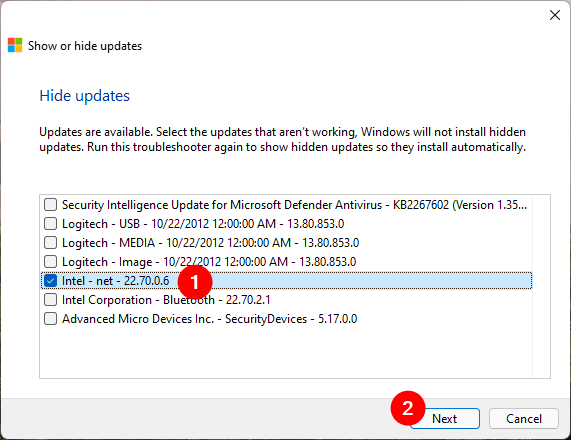
选择要在Windows(Windows)中阻止的更新
“显示或隐藏更新”(“Show or hide updates”)工具需要一些时间来将选定的更新标记为隐藏。因此,它们会被跳过安装在您的Windows设备上。完成后,疑难解答程序会列出被阻止的更新,让您知道它们是Fixed,如下所示。

所选更新已在Windows中被阻止(Windows)
就是这样!如果您想查看有关被阻止更新的更多详细信息,请单击或点击底部的“查看详细信息”链接。(“View detailed information”)完成后,关闭疑难解答。您隐藏的选定更新现在被阻止安装在您的系统上,至少在Microsoft为它们发布新版本之前是这样。
注意:(NOTE:)如果您已经阻止了某些Windows更新,但与此同时,您改变主意并想要安装它们,请再次运行wushowhide ,在向导中选择(wushowhide )“显示隐藏的更新”(“Show hidden updates”),选择您要取消阻止的更新,然后按下一步(Next). 片刻之后,这些更新被标记为可用,Windows很快就会重新安装它们。
2. 如何使用“ Windows更新管理器”(WuMgr)阻止Windows更新(Windows)
几年前,一位不知名的开发人员为Windows Update制作了一种替代工具,称为Windows Update MiniTool (WUMT)。然而,它从 2016 年开始没有得到任何新的更新,它的代码是封闭的,关于它的工作原理知之甚少。但是一个新的类似程序已经出现在网络上,由一位名叫David Xanatos的程序员开发。这个叫做Windows Update Manager,它是开源的(你可以在GitHub 上(GitHub)查看它的代码),而且它是免费的。以下是如何获取它以及如何使用它来阻止Windows更新:
使用您最喜欢的 Web 浏览器访问 GitHub 上的wumgr发布页面(wumgr Releases page on GitHub)。加载后,下载可用的最新WuMgr_v[x].zip文件。
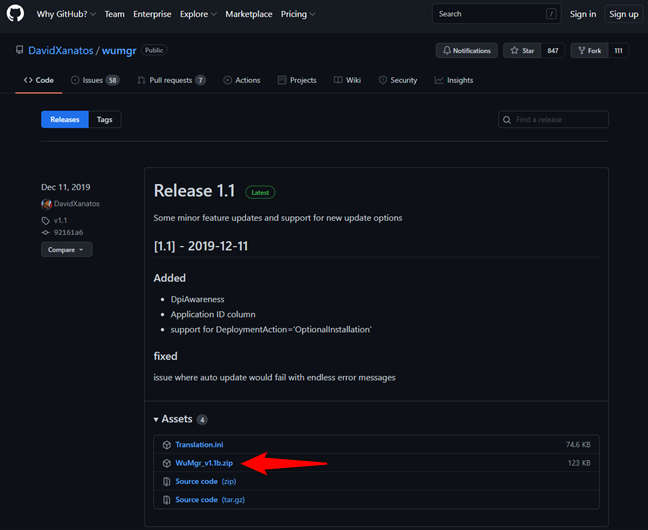
下载 Windows 更新管理器
将WuMgr (WuMgr) ZIP文件保存在PC 上的某个位置,然后解压缩其内容(extract its contents)。您将获得一个包含一些文件的文件夹,其中一个名为wumgr.exe。双击(Double-click)(或双击)它以启动它。

运行 wumgr.exe 应用程序文件
打开应用程序后,您应该会看到一个类似于以下屏幕截图的窗口。在其中,按左侧的刷新(Refresh)按钮以确保更新列表是最新的。🙂

刷新更新列表
接下来,单击窗口左上角的Windows 更新。(Windows Update)然后,在右侧,选择给您带来麻烦并想要阻止的更新。

选择要在Windows(Windows)中阻止的更新
最后,要阻止选定的更新,请单击或点击适用于 Windows(Update Manager for Windows)的更新管理器左侧的隐藏(Hide)按钮。
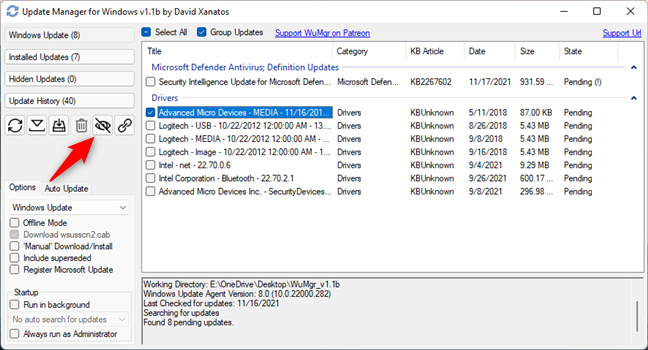
(Hide)在Windows中(Windows)隐藏(阻止)选定的更新
这会立即将选定的更新标记为不需要的更新,因此Windows不会安装它们。当然,如果您愿意,您可以随时通过单击或点击“隐藏更新”(Hidden Updates)按钮来检查已阻止的更新。
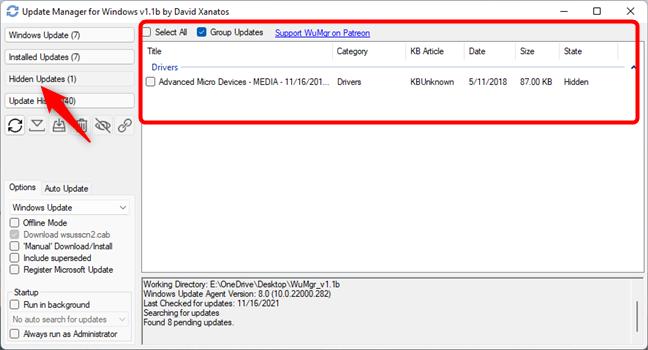
检查在Windows中被阻止的更新(Windows)
注意:(NOTE:)如果您改变主意并希望允许安装一个或多个隐藏更新,您只需返回Windows 更新管理器(Windows Update Manager)工具,刷新其列表,转到隐藏更新(Hidden Updates)部分并选择您需要的更新想要解除封锁(取消隐藏)。
您阻止了哪些 Windows 更新或驱动程序?
我们提供的工具提供了简单、非侵入性的方式来阻止您想要的任何自动更新。我们认为它们是Windows 11或 Windows 10 用户的必备工具,尤其是考虑到大量关于麻烦更新的报告。在结束本教程之前,我们想知道您的想法。您认为这些工具有价值吗?您阻止了哪些(Which)不良更新或驱动程序?在下面的评论部分分享(Share)您的故事。
How to block Windows updates (2 ways) -
Knowing how to stoр a Windows update can save you a lot of trouble if an automatic download causes system instability or crashеs. In the past, Micrоsoft developed a tool called “Show or hide updates” that could fix existing issues caused by faulty updates or drivers and give users back control over what gets installed in Windows. Unfortunately, the company took it down from their website, but you can still get it from alternative download repositories on other websites. Then, there’s also the third-party open-source tool called Windows Update Manager, which is an excellent alternative to Windows Update, one that allows you to do much more than just download and install updates. If you’re searching for ways to block updates in Windows 11 or Windows 10, read on. We’ll show you how to do it using these two apps:
Should you stop a Windows update or driver?
Microsoft’s approach is aggressive when it comes to the drivers, features, and security updates in Windows 11 and Windows 10. By default, the operating systems automatically download and install all updates, which, in theory, sounds like a great idea and should help everything run smoothly. However, each PC is different, and certain updates and drivers can interfere with it in unexpected ways, causing issues and crashes.
While you always have the option to pause updates in Windows 11 or delay updates in Windows 10 built into both operating systems, it only helps block harmful and unwanted updates or drivers for a limited amount of time. So, using Microsoft’s “Show or hide updates” tool or the open-source Windows Update Manager can be considered more permanent solutions. Both allow you to uninstall problematic updates or buggy drivers from your PC. Furthermore, you can also use either of these tools to stop Windows from downloading and installing the problem makers all over again.
Without further ado, let’s get into business:
- Read the first method to find out how to get and use “Show or hide updates” on your Windows computer or device, or
- Read the second method from this guide to see where to get the Windows Update Manager and how to block updates with it in Windows 11 or Windows 10.
1. How to block Windows updates with the “Show or hide updates tool” (wushowhide)
If you want to decide which drivers and updates get installed on your Windows computer or device, the first step is downloading the “Show or hide updates” tool. Click or tap here to get the “Show or hide updates” troubleshooter from Softpedia, one of the largest software repositories in the world. As seen below, the resulting wushowhide.diagcab tool is a small utility of only 45.5KB. When prompted, save the file to a safe location in case you need it again in the future. Double-clicking (or double-tapping) the wushowhide.diagcab launches the troubleshooter, and you can then use it to show or hide updates in Windows 10 or Windows 11.

The wushowhide tool (Show or hide updates)
Opening the tool reveals the familiar Windows troubleshooter interface. To begin the process of hiding updates from your Windows PC or device, click or tap Next.
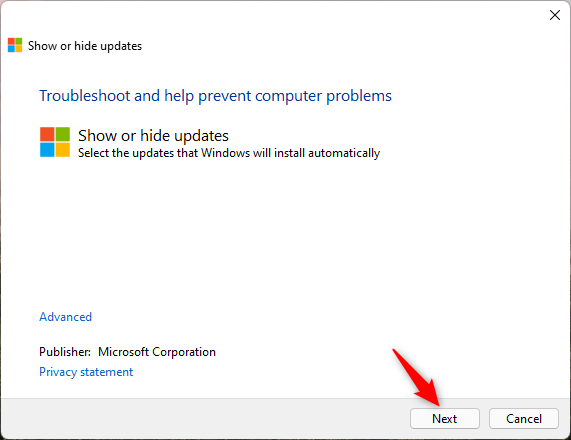
Start the Show or hide updates wizard
The utility starts checking for any available Windows updates, including security, app, and driver updates. Give it a moment to finish searching.

Show or hide updates is searching for problems
When the tool finishes detecting problems, it reveals two available options: Hide updates and “Show hidden updates.”
To block one or more Windows, app, or driver updates from being installed in Windows, press Hide updates.

Choose Hide updates (Windows will not install hidden updates)
You can now see a list of all the updates that can be blocked. Click or tap to select any updates you want to hide. This prevents Windows from installing them automatically. When you are done, press Next.
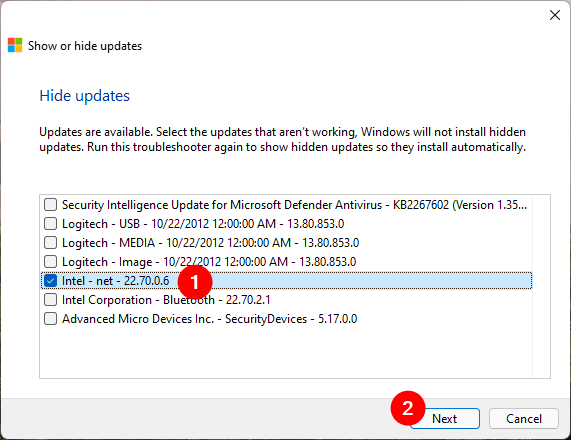
Choose the update(s) to block in Windows
The “Show or hide updates” tool needs a bit of time to mark the selected updates as hidden. As such, they are skipped from being installed on your Windows device. When it’s done, the troubleshooter lists the updates that were blocked, letting you know they were Fixed, as seen below.

The selected updates have been blocked in Windows
That was it! If you want to see more details about the blocked updates, click or tap on the “View detailed information” link at the bottom. When you’re finished, close the troubleshooter. The selected updates you hid are now blocked from installing on your system, at least until Microsoft releases new versions for them.
NOTE: If you already blocked some Windows updates but, in the meantime, you changed your mind and want to install them, run wushowhide again, select “Show hidden updates” in the wizard, select the ones you want to unblock, and press Next. After a couple of moments, those updates are marked as available, and Windows will soon install them back.
2. How to block Windows updates with the “Windows Update Manager” (WuMgr)
Some years back, an unknown developer made an alternative tool for Windows Update, called Windows Update MiniTool (WUMT). However, it didn’t get any new updates from 2016, its code is closed, and not much is really known about how it works. But a new similar program has surfaced on the web, developed by a programmer named David Xanatos. This one is called Windows Update Manager, it’s open-source (you can check its code on GitHub), and it’s free. Here’s how to get it and how to use it to block Windows updates:
Use your favorite web browser to visit the wumgr Releases page on GitHub. Once it’s loaded, download the latest WuMgr_v[x].zip file available.
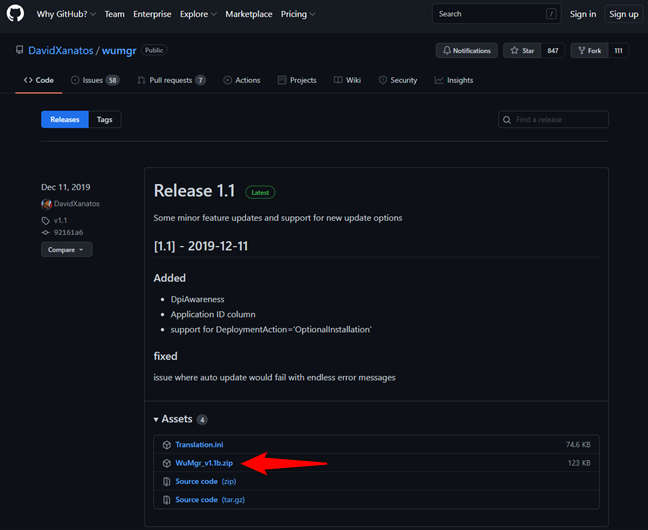
Downloading Windows Update Manager
Save the WuMgr ZIP file somewhere on your PC, and then extract its contents. You’ll get a folder with a few files, among which one called wumgr.exe. Double-click (or double-tap) on it to launch it.

Run the wumgr.exe application file
When the app is opened, you should see a window similar to the screenshot below. In it, press the Refresh button on the left to make sure that the lists of updates are, well, up to date. 🙂

Refresh the lists of updates
Next, click on Windows Update in the top-left corner of the window. Then, on the right side, select the update(s) that are causing you trouble and want to block.

Select the updates to block in Windows
Finally, to block the selected update(s), click or tap the Hide button from the left of the Update Manager for Windows.
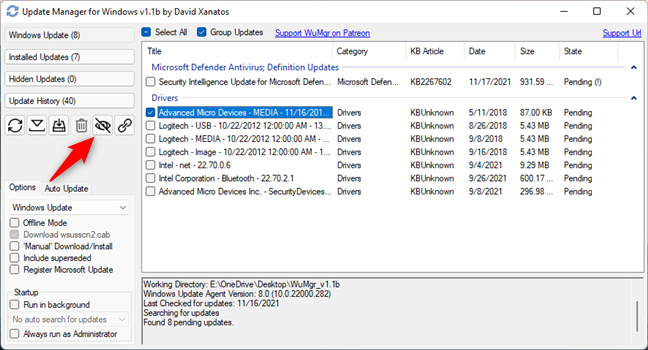
Hide (block) the selected updates in Windows
This instantly marks the selected update(s) as unwanted, so Windows will not install them. Of course, if you wish, you can always check which updates you’ve blocked by clicking or tapping on the Hidden Updates button.
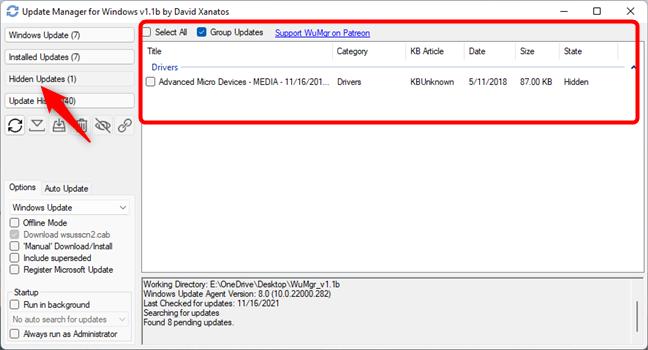
Check the updates that were blocked in Windows
NOTE: If you change your mind and want to allow the installation of one or more hidden updates, all you need to do is get back to the Windows Update Manager tool, refresh its lists, go to the Hidden Updates section and choose which ones you want to unblock (unhide).
Which Windows updates or drivers did you block?
The tools we’ve presented offer simple, non-intrusive ways to block any automatic updates you want. We think they’re a must-have for Windows 11 or Windows 10 users, especially considering the significant number of reports about troublesome updates. Before closing this tutorial, we would like to know what you think. Do you consider these tools valuable? Which bad update or drivers did you block? Share your stories below, in the comments section.